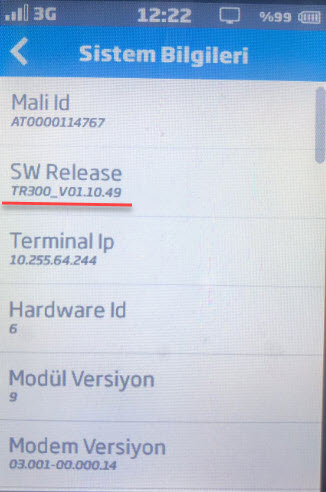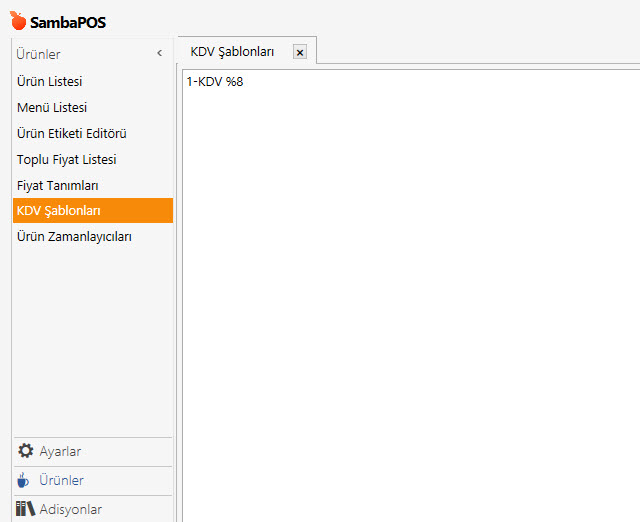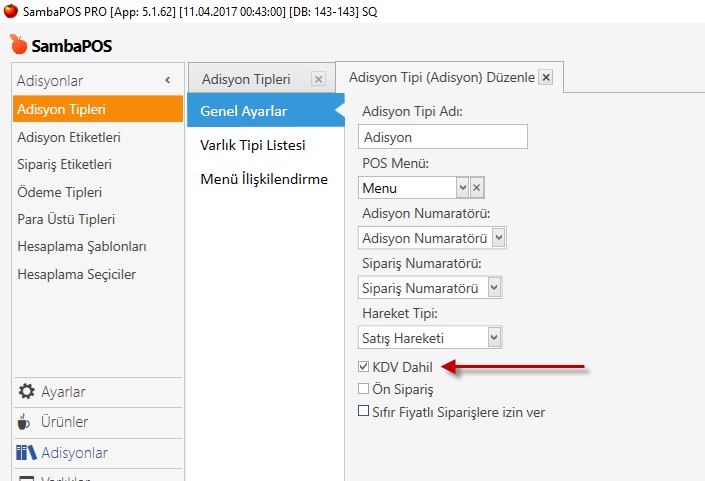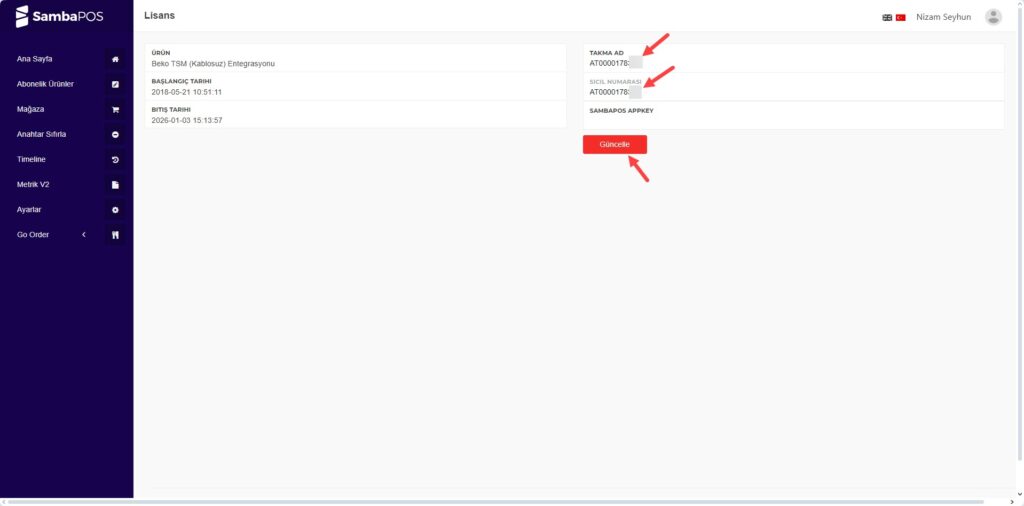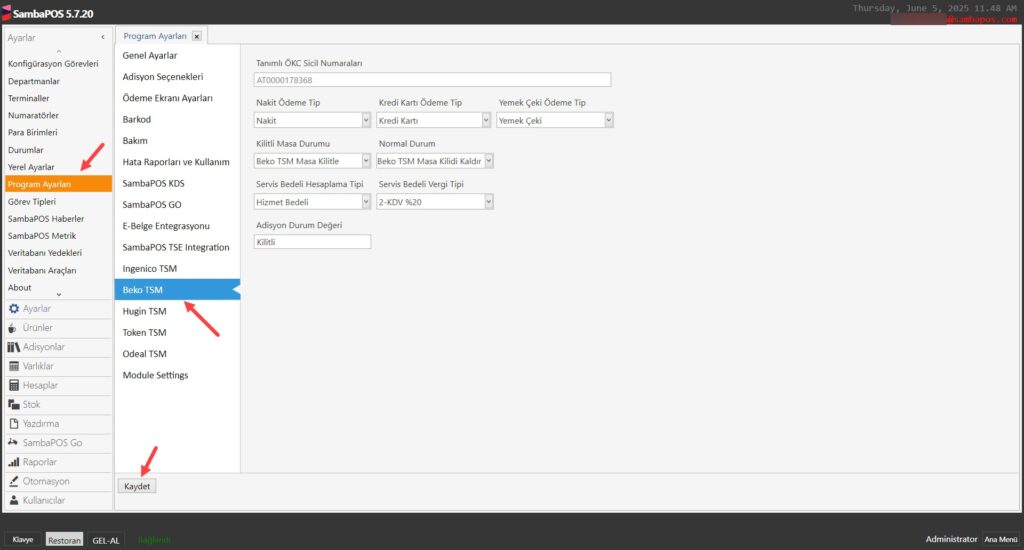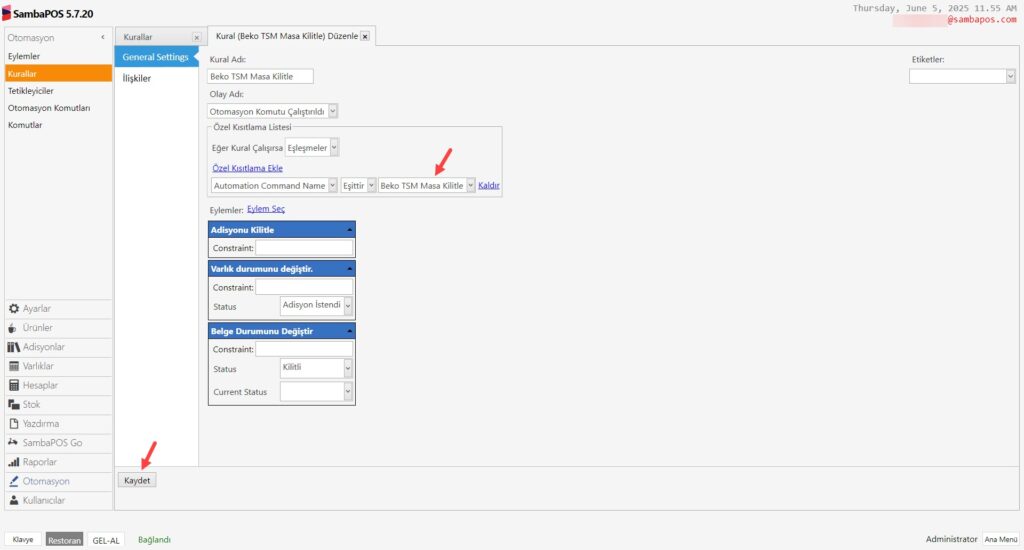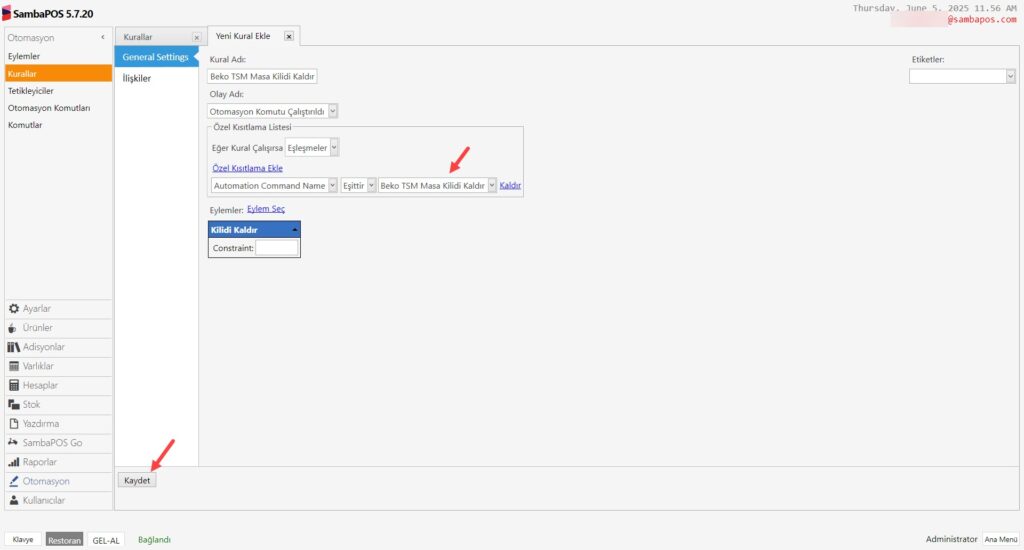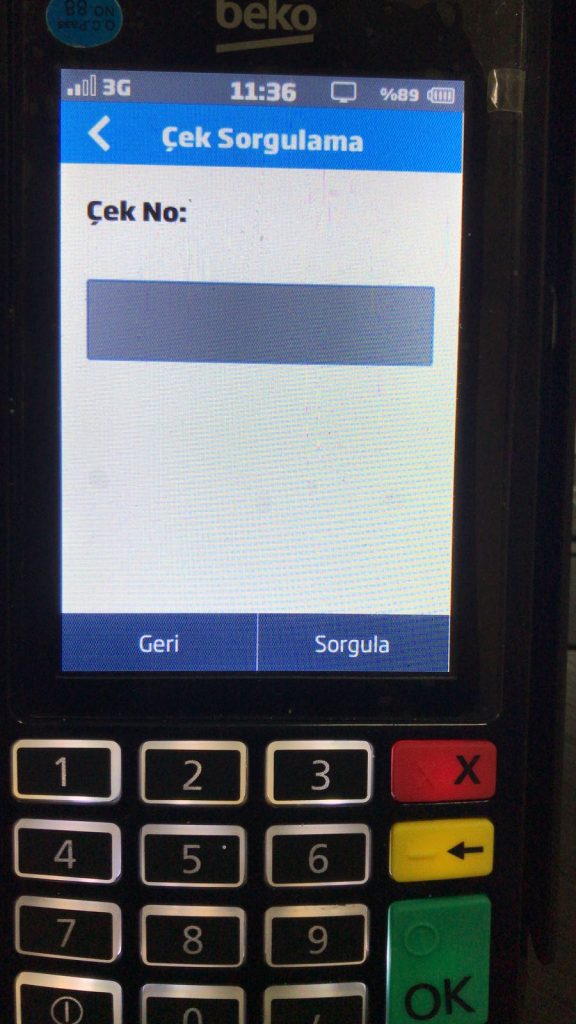6.37. Beko 300TR Kablosuz TSM Entegrasyonu
TSM Gelirler İdaresi başkanlığı tarafından geliştirilmiş Yazarkasanın bilgisayar ile kablosuz bir şekilde haberleşmesini düzenleyen protokolünün adıdır.
TSM bağlantısı Ödemenin Masa Başında yapılacağı veya Paket Serviste kapıda ödemelerde kullanılır.
Aşağıdaki dokümanda, Beko 300TR Yeni Nesil Yazarkasaların SambaPOS’a bağlanabilmesi için yapılması gereken adımları teker teker inceleyeceğiz.
Önemli Notlar:
- SambaPOS u kullanacağınız bilgisayarların işletim sistemi Windows 10 veya üzeri olmalıdır.
- SambaPOS versionu minimum 5.7.20 olmalıdır.
- Yazarkasa cihazının bilgisayarla haberleşebilmesi için bilgisayarınızın sürekli internete bağlı olması gerekmektedir.
- Lisanslama ve Bildirim için Gereken Seri No:
- ÖKC (Yazarkasa) Yazılım Versiyonu
- SambaPOS Ayarları
- KDV Ayarlarının Yapılması
- Adisyon Tipi KDV Düzenleme
- SambaPOS Beko TSM Ayarının Yapılması
1. Lisanslama ve Bildirim için Gereken Seri No:
Yazarkasaların seri/sicil numaraları genelde cihazın arkasında bulunan bir etikette yer alır. İleride bu seri numaralarını kullanmak için bu bilgileri saklamalıyız.
Ayrıca Aşağıdaki Tabloyu doldurup destek@sambapos.com adresine göndermeniz gerekmektedir;
| Müşteri Unvanı | |
| Cihaz Sicil Numarası | |
| Müşteri Adres | |
| Müşteri İletişim | |
| Müşteri Lisans Eposta | |
| Kablo Temin Edilecek mi? | Hayır |
| Talep Hakkında Bilgi | Entegrasyon Tipi TSM (Seyyar) |
| Yazılım Firma İsmi | SambaPOS Yazılım A.Ş. |
2. ÖKC (Yazarkasa) Yazılım Versiyonu
Beko yazarkasanızın SambaPOS a bağlanarak çalışabilmesi için içinde yer alan yazılım versiyonunun en az TR300_V01.10.46 veya üstü olması gerekmektedir. Yazılımınızın versiyonunu öğrenmek için ÖKC üzerinden;
- Menü Butonuna Basıyoruz
- Ayarlar sekmesine giriş yapıyoruz
- Cihaz Ayarları sekmesine giriş yapıyoruz
- Sistem Bilgileri Menüsüne giriş yapıyoruz
- TR300_V01.10.46 Minimum gerekli sürüm numarasıdır.
ÖKC (Yazarkasa) Yazılım Versiyonu Eski ise;
Yazarkasanızın versiyonu eski ise; Entegrasyonunuz henüz tamamlanmamış (Beko tarafından cihazınız otomatik güncelleme gelmemiş) demektir. Entegrasyon başvurunuz tamamlandığında otomatik olarak yazılımınız da güncellenecektir.
3. SambaPOS Ayarları
KDV Tanımlama:
SambaPOS da KDV tanımlaması yapmak için aşağıdaki doküman linkini kullanabilirsiniz.
https://kb.sambapos.com/2-3-9-vergi-kdv-nasil-tanimlanir/
Önemli Not: ÖKC’de kısımların adı ile SambaPOS’daki KDV ayarlarının adı ve sıralaması aynı olmalıdır.
Örneğin;
1-KDV %8
2-KDV %18
3-KDV %1
Yazarkasanız üzerinde KDV lerin sıralarını kontrol etmek için; Menü Tuşu > Ayarlar > Programlama > Kısım Programlama > 1- KDV sayfasına girdiğinizde karşınıza gelen KDV No 1 gibi satırlarda yazan No kısmı SambaPOS da tanımladığımız KDV adının başlangıcı ile aynı olmalıdır.
Önemli Not-2:
KDV Tanımsız Ürünleri görebileceğiniz raporu aşağıdaki linkteki dokümanda bulabilirisniz;
KDV’ler tanımlandıktan sonra Yönetim > Adisyonlar > Adisyon Tipleri > [Kullanacağınız_Adisyon_Tipi] ne çift tıklayarak düzenleme menüsüne girilir. Aşağıda yer alan KDV Dahil seçeneğinin önündeki kutucuk işaretlenir.
5. SambaPOS Beko TSM Ayarının Yapılması
Ön hazırlıklar yapıldıktan sonra işletmenin CP hesabına giriş yapılır. Burada bulunan Beko TSM Lisanslarının üstüne tıklanarak, açılan yeni sayfada sağ üstte bulunan Takma Ad ve Sicil Numarası alanlarına ÖKC’nin Sicil numarası yazılır.
Not: Birden çok ÖKC kullanacaksanız, o kadar çok lisansınız olmalı ve her bir ÖKC Sicil numarasını bir lisansa yazmalısınız.
CP de ÖKC’ler için Sicil Girişleri tamamlandıktan sonra SambaPOS’un kurulu olduğu dizinde bulunan *Integrations* dizininde bulunan aşağıda isimleri belirtilen 3 adet dosya bir üst dizine kopyalanır;
MQTTnet.dll
RabbitMQ.Client.dll
Samba.Integration.BekoTSM.dll
Bu dosyalar da kopyalandıktan sonra SambaPOS başlatılır.
SambaPOS başladıktan sonra, Yönetim > Ayarlar > Program Ayarları > Beko TSM Menüsünden gerekli tanımalamlar yapılır. Bu ekranda en üstte bulunan satırda “Tanımlı ÖKC Sicil Numaraları” alanında bir önceki adımda CP de tanımladığınız Sicil Numaralarını görüyorsanız işler yolunda; bu ÖKC’ler sorgulama yapabilecek demektir.
Bu ekrandaki tanımlamaları kısaca anlatacak olursak;
- Tanımlı ÖKC Sicil Numaraları: Alınan lisanslarla bu SambaPOS’dan hangi Sicil Numaralı cihazların sorgulama yapabileceğini gösterir. CP de tanımlanan Siciller buraya gelir.
- Nakit Ödeme Tipi: Nakit Ödeme tipi butonunu temsil eder.
- Kredi Kartı Ödeme Tipi: Kredi kartı ödeme tipi butonunu temsil eder.
- Yemek Çeki Ödeme Tipi: Yemek Çeki Ödeme Tipi butonunu temsil eder.
- Masa Kilitleme Komutu: Eğer Alttaki, Adisyon Durum Değeri, kullanılmadığı boş bırakıldı durumlarda, ÖKC den Masa/Adisyon seçildiğinde SambaPOS’da o adisyonun kilitlenmesini, masanın renginin boyanmasını sağlayan Otomasyon komutudur. Aşağıda anlatılacak olan Hesap Yaz Otomasyon komutunun bir kopyası kullanılması tavsiye edilir.
- Masa Kilit Açma Komutu: Fişin bir kısmında, ödeme almadan vazgeçildiğinde, SambaPOS’da masanın/adisyonun tekrar hangi hali almasını isteniyorsa o hale getirecek olan otomasyon komutudur. Aşağıda anlatılacak olan Kilidi Kaldır Otomasyon komutunun bir kopyası tavsiye edilir.
- Servis Bedeli Hesaplama Tipi: İşletmede Servis Bedeli / Garsoniye uygulaması Hesaplama Şablonu olarak kullanılıyorsa seçilecek olan Şablonu temsil eder. İşletmede Servis bedeli yoksa boş bırakılmalıdır.
- Servis Bedeli Vergi Tipi: Servis Bedelinin KDV grubu. Hizmetler için %20 olan bir KDV grubu seçilmelidir.
- Adisyon Durum Değeri: Bu değer boş bırakıldığında ÖKC üzerinden genel sorgulama yapıldığında Açık olan tüm adisyonlar listelenir. Ama Adisyonun durumunu bu değere yazarak sadece yazılan Durumda olan Adisyonların listelenmesi sağlanır. Örneğin, sadece Hesabı yazdırılmış adisyonların listelenmesi için Default SambaPOS’da Kilitli yazmak yeterlidir.
Bu tanımlamalarda yapılıp Kaydedildikten sonra SambaPOS tamamen kapatılıp tekrar açılmalıdır. Artık SambaPOS’un sol alt köşesinde Beko TSM yeşil renkte yazılı olarak göreceğiz. Bu tanımlamaların tamam olduğu ve Adisyon Sorgulanabileceği anlamını taşır.
Bundan sonra kullanmak için ÖKC üzerinde yer alan Sektörel butonuna tıklayarak ya adisyon aramak yada boş basarak var olan adisyonların listelenmesini sağlayıp seçerek adisyonalardan ödeme alınmasıdır.
Not1: Masa Kilitleme Komutu Hakkında
Masa Kilitleme komutu, Filtre (Durum Değeri) kullanılmadığı zamanlarda ÖKC den sorgulanan masanın Kilitlenmesi ve Masa renginin boyanması için kullanılır.
Bunun için ilişkisi olmayan yeni bir Otomasyon Komutu yapılır. Var olan Hesap Yaz Kuralını da çoğaltarak Özel Kısıtlamasında buton adı güncellenir ve istenmiyorsa Hesap Yazma Eylemini kaldırmalı ve Belgeyi Kapat Eylemini de kaldırmalıyız. Aşağıdaki resimdeki gibi görünecek bir Kural haline getirdiğimizde işimize yarayacaktır.
Not2: Masa Kilidi Açma Komutu Hakkında
Kilidi kaldırma işlemi ise, bir üstteki Kuralın aslında tersini yapar, Ödeme işleminden vazgeçildiği durumlarda masanın tekrar açılmasını sağlar. Bunun içinde yine İlişkisiz bir Otomasyon Komutu yapılmalı ve varolan Kilidi Kaldır Kuralı çoğaltılarak bu Otomasyon komutu seçilmelidir. Kilidi Kaldır Eylemi ile işlem tamamlanır.
Not: Yerel Log Dosyaları
Yeni Beko TSM yaptığı işlemleri ve hataları log’layan detaylı bir log sistemine sahiptir. Log dosyaları günlük olarak Belgelerim > SambaPOS5 dizini altında saklanmaktadır.
Kullanımı:
ÖKC Satış Ekranında iken Sadakat Butonuna basılır.
Yeni pencerede Connect Başlıklı ekranın açıldığı gözlenir Çek Sorgula kısmına basarak çek sorgulama ekranına giriş yapıyoruz.
Bu uygulamayı çalıştırınca Adisyon/ Sipariş sorgulayacağımız aşağıdaki ekran karşımıza gelecektir.
Burada adisyon numarası yazarak tek adisyon ya da boş bırakıp Sorgula butonuna basıp tüm açık adisyonlar sorgulanabilir ve ödeme alabiliriz.